抖音上的圆圈怎么画(抖音上的圆圈怎么画的)
更新时间:2022-08-13 21:22:23来源:鼎品软件浏览量:
看看抖音图标是不是很逼真。
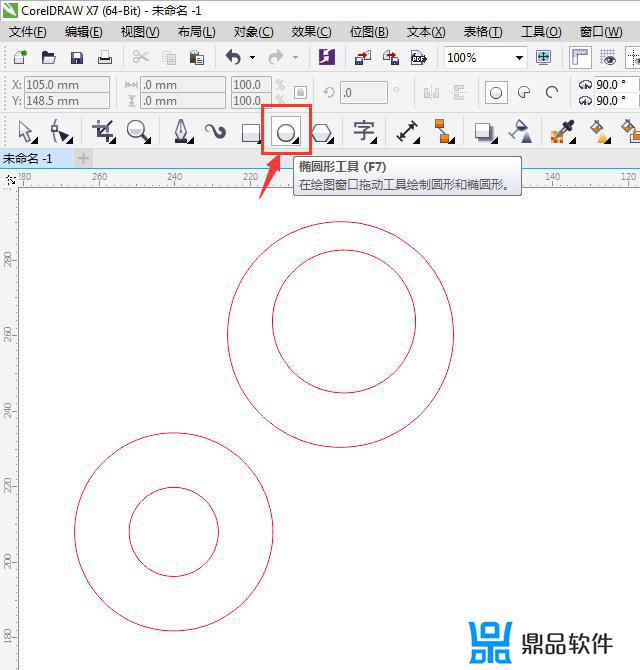
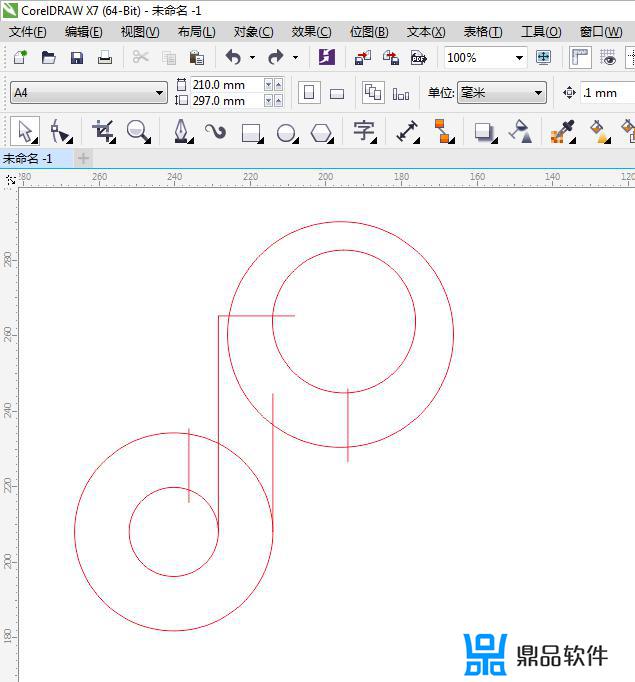
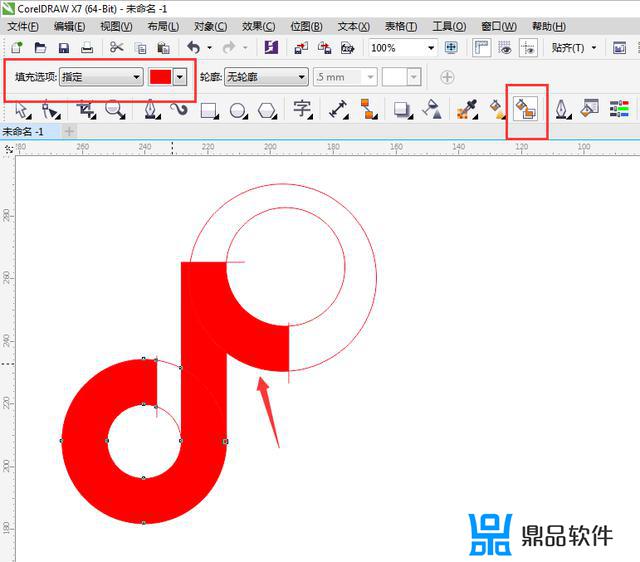
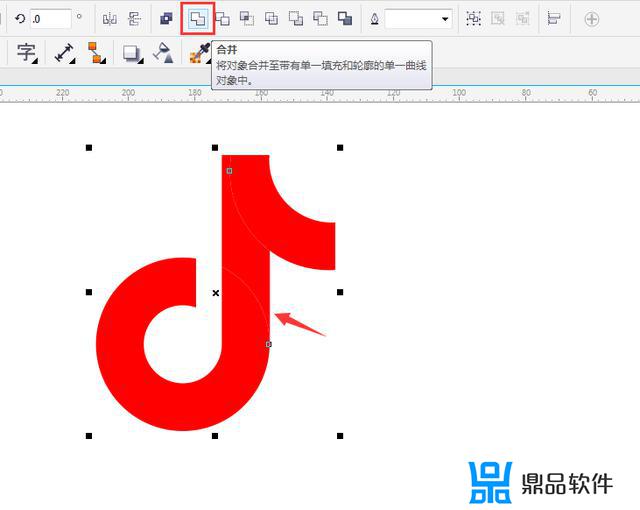
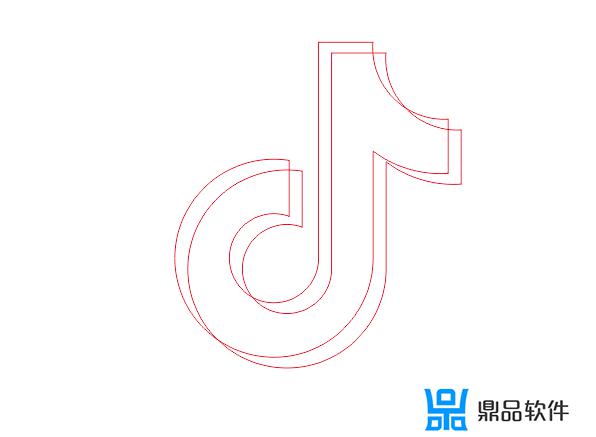
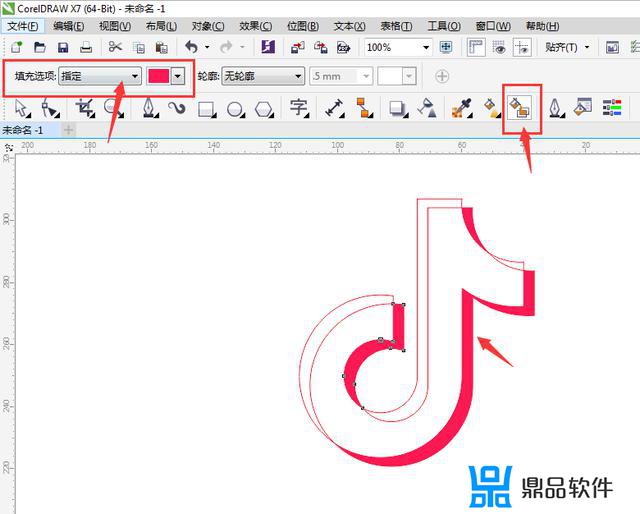
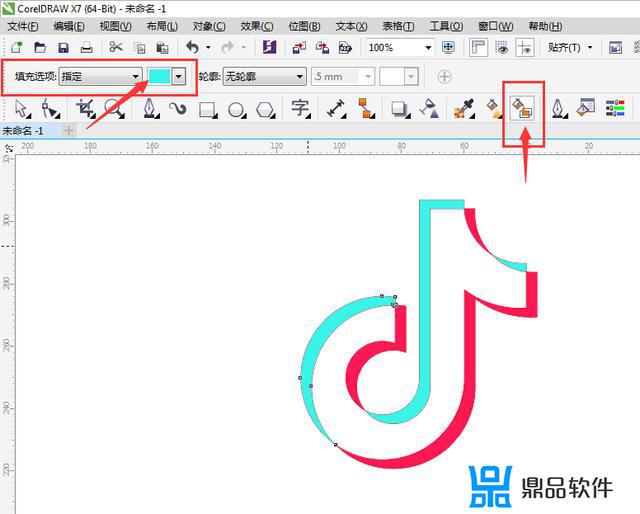
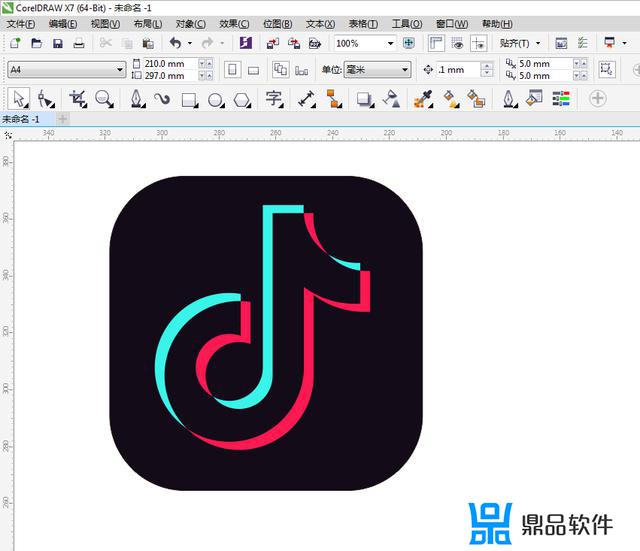
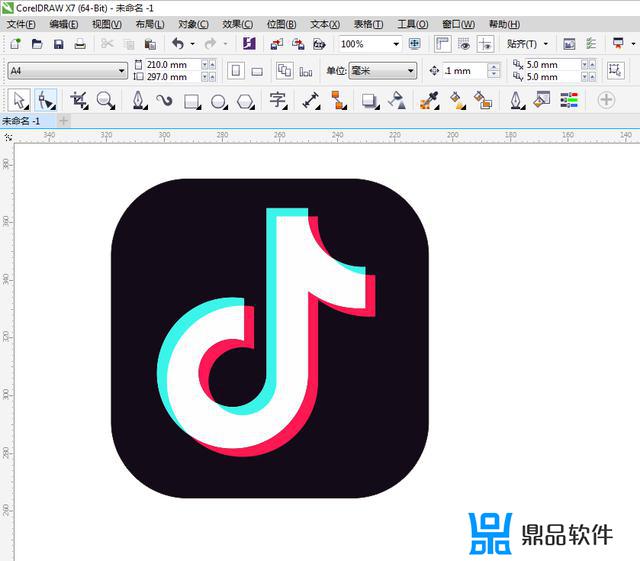


1、打开CoreIDRAW软件,点击椭圆工具,绘制下面四个小圆出来。
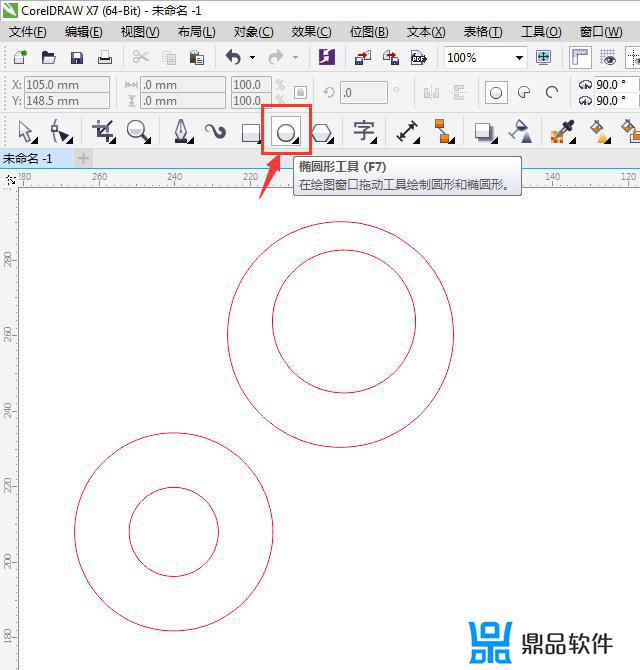
2、使用钢笔工具,绘制下面四个部分区域的直线段出来。效果如下:
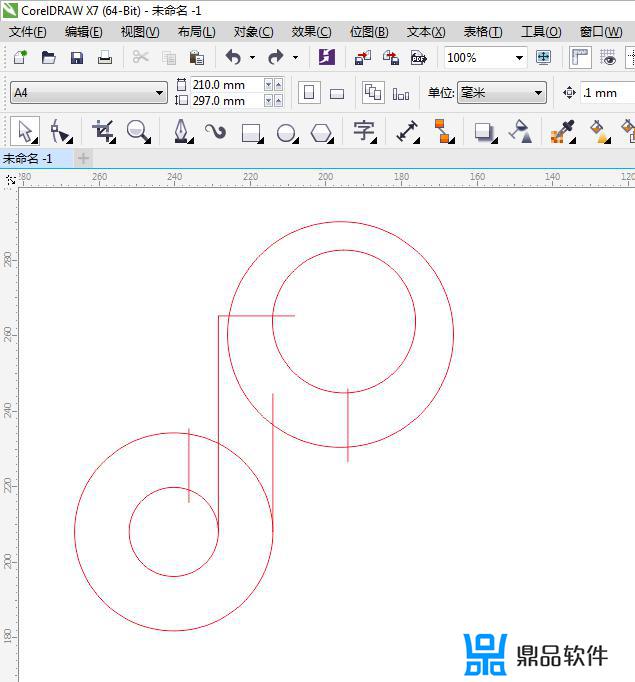
3、使用智能填充工具,把组成抖音的区域填充起来。
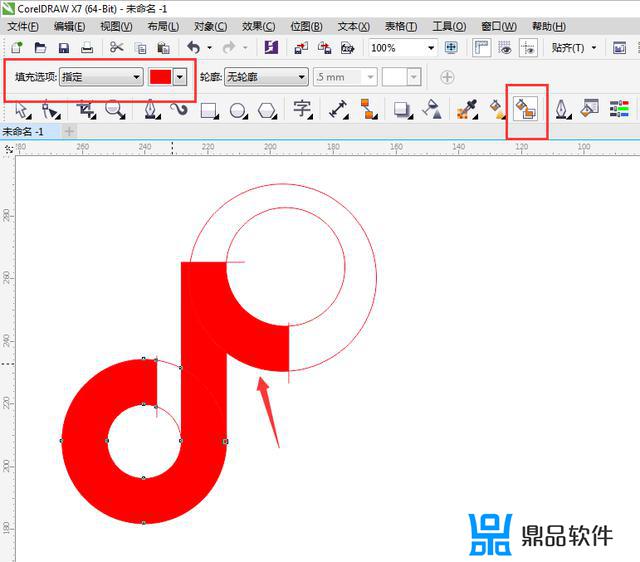
4、删了图标以外的图形,选择图标点击合并。
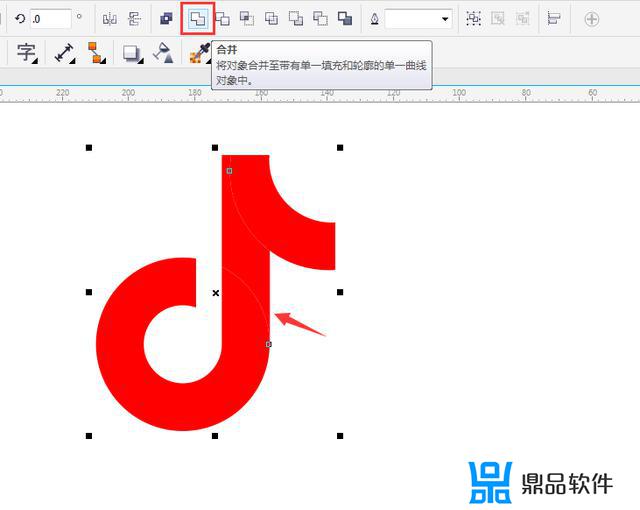
5、然后复制一份图标出来,移动差开一些。
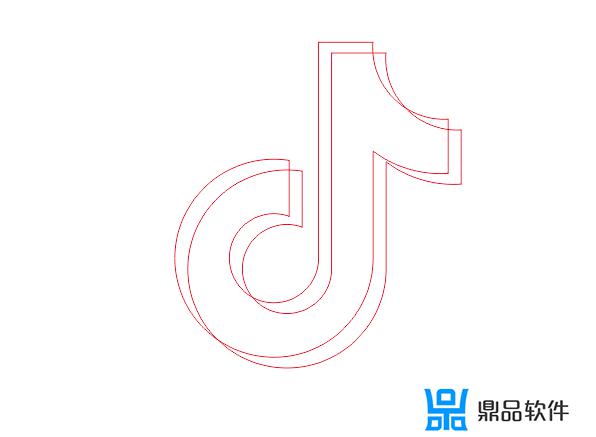
6、选中所有对象,点击智能填充。先填充红色部分出来。
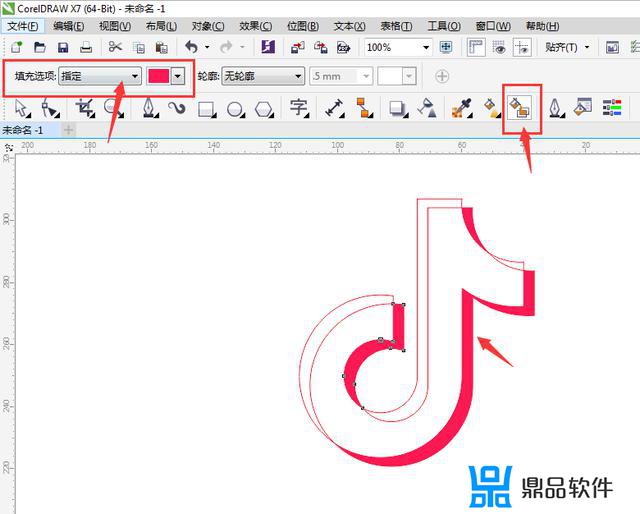
7、然后同样使用智能填充,填充蓝色部分出来。
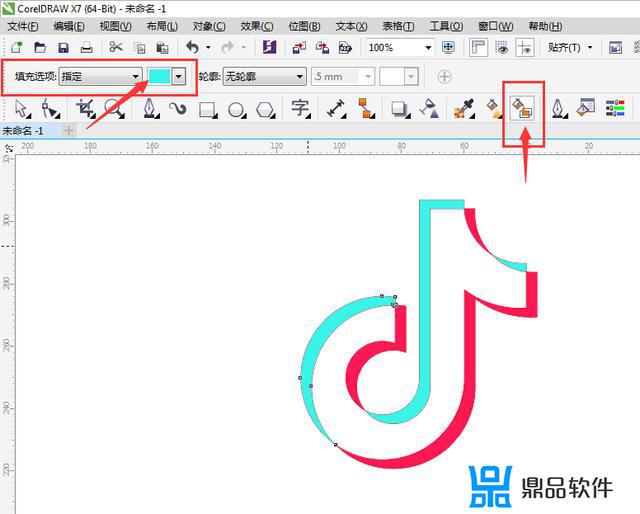
8、绘制一个圆角矩形出来,设置图形排序到最后。
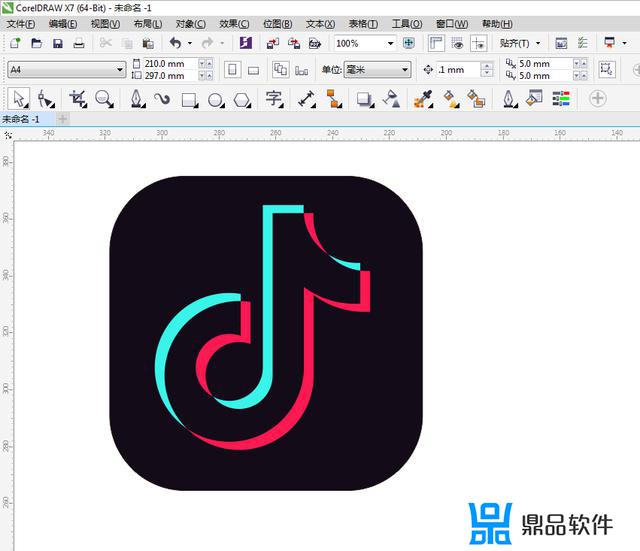
9、然后选择图标中间的部分填充白色。
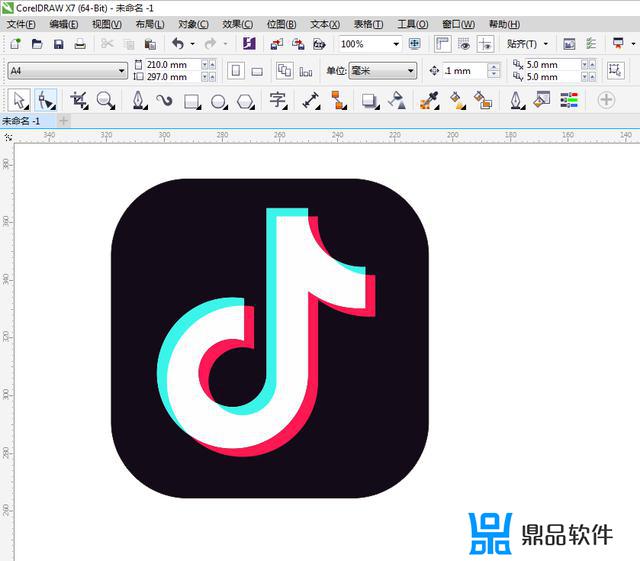
10、就这样简单的完成了抖音图标的设计。

以上就是小编带来的抖音上的圆圈怎么画的全部内容,希望能够帮助到大家,更多抖音操作运营内容,请关注鼎品软件。
相关游戏














































